Baru-baru ini, dilihat dari kueri di berbagai mesin pencari, kesalahan Beeline 868 sangat umum. Seringkali, pengguna menemukannya ketika mereka mencoba terhubung ke Internet.
Biasanya disertai dengan teks berikut: "Koneksi jarak jauh tidak dibuat karena nama server akses jarak jauh tidak dapat ditentukan." Secara umum, semuanya terlihat seperti yang ditunjukkan pada Gambar 1.
Mereka yang mengalami masalah seperti itu akan segera mengenali munculnya kesalahan yang dimaksud.
Pada prinsipnya, masalah seperti itu diperbolehkan tidak hanya untuk pelanggan Beeline, tetapi paling sering terjadi pada mereka. Selain itu, penampilannya tidak bergantung pada versi sistem operasi dan karakteristik serupa lainnya.
Omong-omong, ini hanya terjadi dengan koneksi langsung, yaitu tidak melalui router, tetapi langsung melalui kabel yang terhubung ke port yang sesuai di komputer.
Untuk memahami cara memperbaiki kesalahan 868 saat menghubungkan ke Internet, pertama-tama mari kita cari tahu apa itu secara umum dan apakah itu menakutkan seperti yang terlihat pada pandangan pertama.
Sederhananya, kesalahan 868 terjadi ketika komputer karena alasan tertentu tidak dapat menentukan alamat IP server VPN. Server VPN adalah perangkat yang menerima koneksi yang dibuat oleh klien.
Server yang sama ini digunakan agar kantor pusat dapat mengirimkan informasi ke cabang-cabangnya. Dalam hal akses Internet rumah, penyedia bertindak sebagai kantor pusat, dan klien bertindak sebagai kantor cabang.
Jadi, cukup logis jika cabang, yaitu klien tidak mengetahui alamat IP kantor pusat, yaitu penyedia, dia tidak akan dapat menghubunginya dengan cara apa pun.
Hal ini dapat dibandingkan dengan seseorang yang datang ke sekolah untuk menjemput anaknya, tetapi tidak mengetahui namanya atau bahkan penampilannya. Tentu saja, dia tidak akan menemukan anaknya.
Dengan cara yang sama, klien tidak dapat membuat koneksi dengan server VPN jika tidak mengetahui namanya, yaitu alamat IP.
Sebenarnya, kesalahan 868 umum terjadi pada semua penyedia yang menggunakan koneksi jenis VPN. Dalam kasus Beeline, nama server yang sama ini adalah tp.internet.beeline.ru atau vpn.internet.beeline.ru.
Nama inilah yang "dilupakan" oleh komputer, setelah itu ia tidak dapat membuat koneksi dengannya. Alasan untuk masalah ini bisa jadi yang paling dangkal. Oleh karena itu, sejak awal, Anda tidak boleh mencoba melakukan manipulasi yang serius.
Sebaliknya, Anda harus mulai dengan yang paling sederhana.
Beberapa solusi sederhana
Jadi, jika Anda mencoba menyambung ke Internet, tetapi kesalahan 868 terjadi saat menyambung, Anda perlu melakukan hal berikut dari awal:
- Periksa kabel - harus terpasang dengan kuat di soket, tidak boleh ada kerusakan di atasnya, insulasi harus ada di seluruh area (ketidakhadirannya, seperti yang ditunjukkan pada Gambar No. 2, tidak dapat diterima);
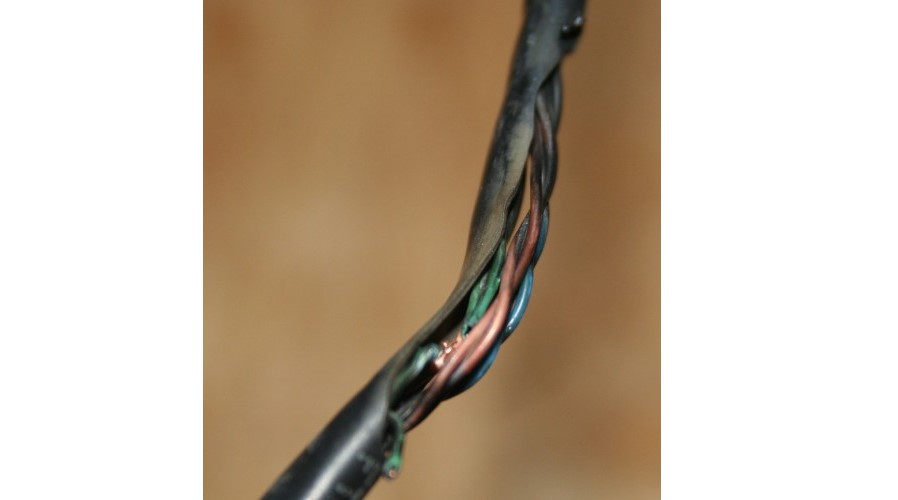
- Ujung RJ45 juga harus pas dengan kabel dan, sekali lagi, tidak rusak, tergores, atau cacat sama sekali;
- Hubungi penyedia Anda - mungkin alasannya ada di pihaknya;
- Juga, kabel tidak boleh terlalu bengkok.
Adapun poin terakhir, ada satu nasihat yang bagus.
Nasihat: Jika kabel internet sangat bengkok, lebih baik diluruskan dan digulung menjadi lingkaran, yang juga harus diikat dengan tali atau kawat lainnya.
Lingkaran kabel seperti itu terlihat seperti yang ditunjukkan pada Gambar 3.

Dan sebelum dan sesudah lingkaran ini, kawat akan diluruskan dengan bebas. Dengan demikian, berbagai masalah dengan transmisi sinyal Internet dapat dihindari, termasuk kesalahan 868, yang sedang kami pertimbangkan.
Koneksi di pusat jaringan
Tip lainnya adalah membuka "Jaringan dan Pusat Berbagi" dan melihat apakah koneksi yang kita butuhkan terhubung di sana. Ini dilakukan dengan sangat sederhana, dan khususnya, menggunakan urutan tindakan berikut:
- Klik kanan pada ikon koneksi internet. Di menu yang muncul, pilih item yang sesuai (disorot pada Gambar No. 4).
Nomor 4. Item "Jaringan dan Pusat Berbagi" pada ikon koneksi Internet
- Di jendela yang terbuka, pilih item "Ubah pengaturan adaptor" di menu yang terletak di sisi kiri jendela (disorot pada Gambar No. 5).
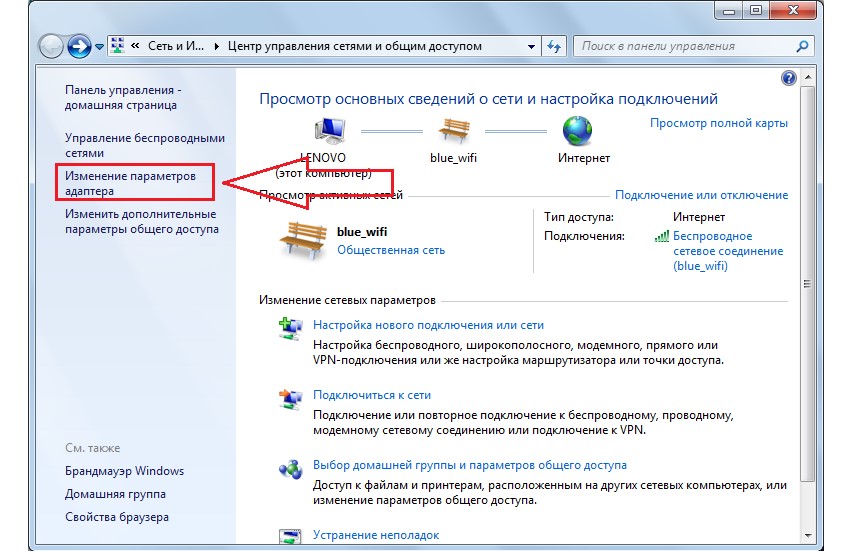
- Sekarang kita harus menemukan koneksi yang kita coba sambungkan ke jaringan di seluruh dunia. Jika "Nonaktif" tertulis di sebelahnya, seperti yang ditunjukkan pada Gambar No. 6, Anda harus mengklik kanan padanya.
Kemudian, di menu tarik-turun, Anda hanya perlu memilih item "Hubungkan".
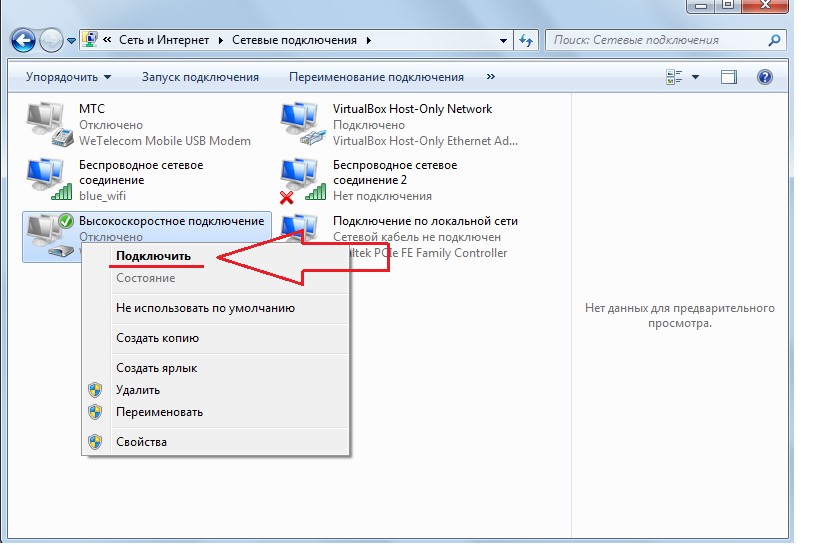
Alamat ethernet salah
Jika alamat Ethernet salah, ini mungkin menunjukkan kartu jaringan yang rusak sejak awal. Padahal, sangat mungkin penyebabnya adalah masalah di pihak provider atau masalah yang sama dengan kabel.
Untuk mengecualikan opsi ini, lakukan hal berikut:
- Jalankan baris perintah, ada beberapa cara untuk melakukannya:
Tekan pintasan keyboard Win + R, di jendela yang terbuka, tulis "cmd" dan tekan Enter;
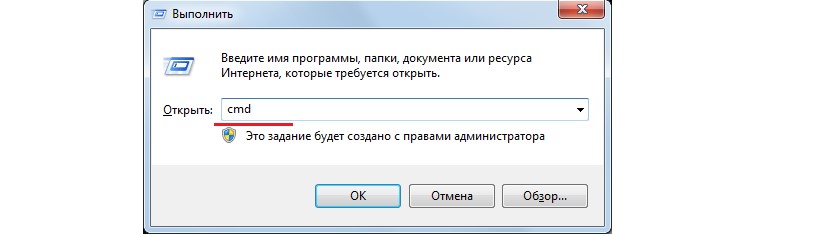
Buka menu "Start", lalu buka "All Programs", cari bagian "Accessories" dan luncurkan item "Command Prompt" di sana.
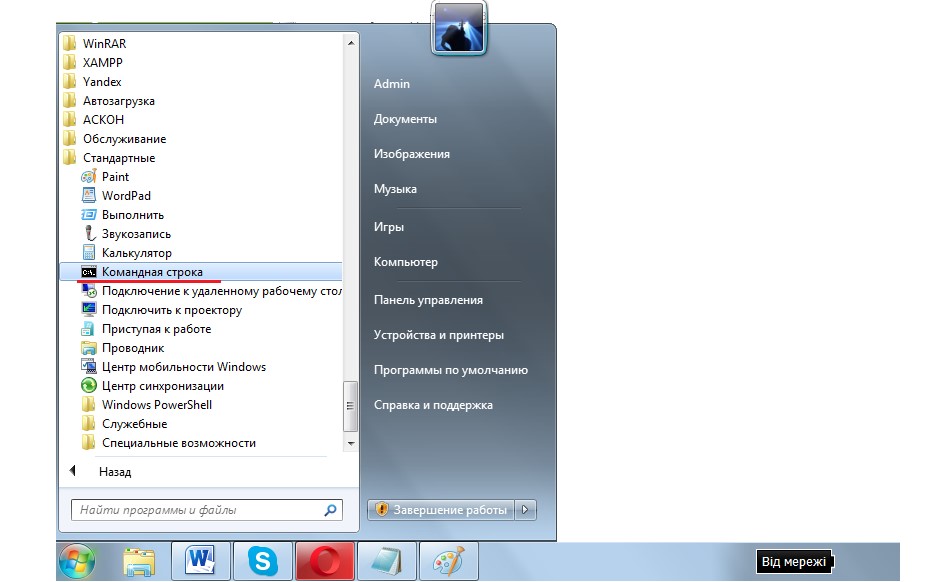
Opsi terakhir, tentu saja, paling cocok untuk pengguna Windows 7, selebihnya lebih baik menggunakan metode pertama, karena semuanya bisa menjadi sedikit lebih rumit bagi mereka. Tetapi kembali ke apa yang harus dilakukan untuk mengetahui apakah alamat Ethernet ditulis dengan benar.
- Di baris perintah, masukkan kueri berikut: "ipconfig" dan tekan lagi tombol Enter pada keyboard.
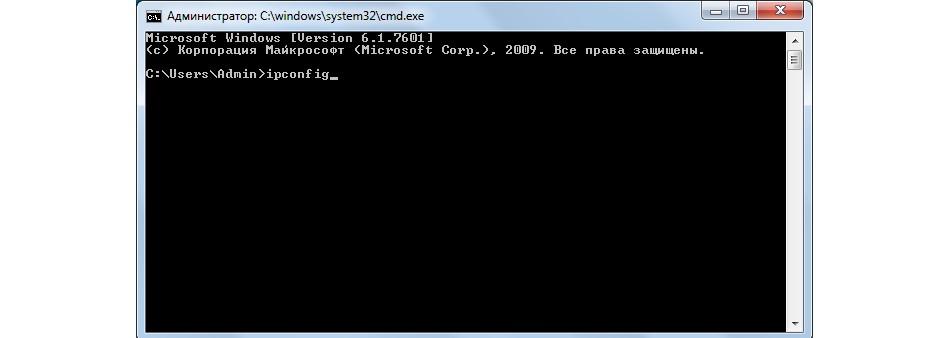
- Di sini Anda harus memperhatikan bagian yang terkait dengan Ethernet dan, khususnya, item dengan alamat IPv4. Jika tidak ada sama sekali di dekatnya atau alamatnya dalam format "169.264.[nomor apa saja].[nomor apa saja]", berarti ada yang salah dengan koneksi.
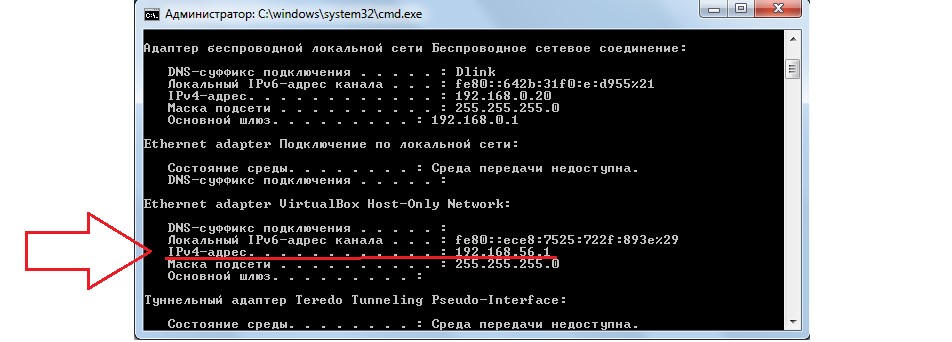
Secara umum, jika semuanya baik-baik saja, maka semuanya akan terlihat persis seperti yang ditunjukkan pada Gambar 10. Seperti disebutkan di atas, jika ada yang salah, masalahnya mungkin ada di kartu jaringan atau di kabel itu sendiri. Apa yang harus dilakukan dalam kasus ini?
Yang terbaik adalah segera menghubungi penyedia dan melaporkan bahwa kesalahan 868 terjadi saat menghubungkan dan Internet, karenanya, tidak berfungsi. Jika tidak ada yang terselesaikan, lebih baik serahkan komputer untuk diagnosa - biarkan spesialis memeriksa kartu jaringan.
Dan sekarang mari beralih ke cara yang lebih kompleks untuk menyelesaikan masalah dengan munculnya kesalahan 868 saat mencoba menyambung ke Internet.
Server DNS salah
Jadi, semuanya baik-baik saja dengan Ethernet, kabelnya utuh dan terpasang kuat di soket. Di antara koneksi di "Jaringan dan Pusat Berbagi", koneksi kami muncul sebagai "Terhubung". Penyedia juga tidak mengatakan apa-apa.
Dalam hal ini, kemungkinan masalahnya ada di server DNS. Tugas server DNS ini sendiri adalah “menerjemahkan” nama situs menjadi alamat IP.
Sebenarnya, jika alamat server DNS ini salah, koneksi tidak akan berfungsi, karena parameter ini segera diperiksa.
Untuk memeriksa opsi ini, Anda perlu melakukan hal berikut:
- Buka "Jaringan dan Pusat Berbagi" yang sama. Kami sudah tahu bagaimana melakukan ini - klik kanan pada ikon semua koneksi dan pilih item yang sesuai di menu drop-down.
- Pada langkah kedua, di menu yang sama yang terletak di sisi kiri, Anda harus memilih item yang sama yang disebut "Ubah pengaturan adaptor". Di jendela yang terbuka, pilih koneksi yang kita butuhkan lagi dan klik kanan lagi.
Tapi sekarang kita harus memilih bukan "Connect" (dalam hal ini, item "Disconnect" sudah ada di tempat itu), tetapi "Properties". - Di jendela yang terbuka, temukan item yang terkait dengan protokol IPv4 (dapat disebut "Internet Protocol Version 4", seperti yang ditunjukkan pada Gambar 11 berwarna merah). Anda hanya perlu mengkliknya sekali dengan tombol kiri mouse.
Setelah itu, Anda perlu mengklik "Properties" (disorot dengan warna hijau pada gambar yang sama).
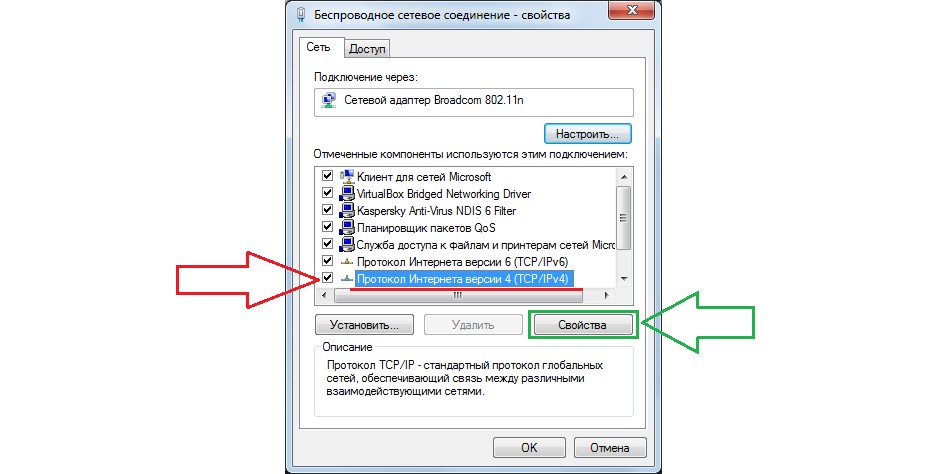
- Di sini Anda harus memastikan bahwa semua parameter diperoleh secara otomatis. Jika demikian, maka item yang disorot pada Gambar 12 akan dicentang, seperti yang ditunjukkan pada gambar ini.
Jika tidak, Anda harus mencentang kotak ini di depan item "terima ... secara otomatis" dan klik OK.
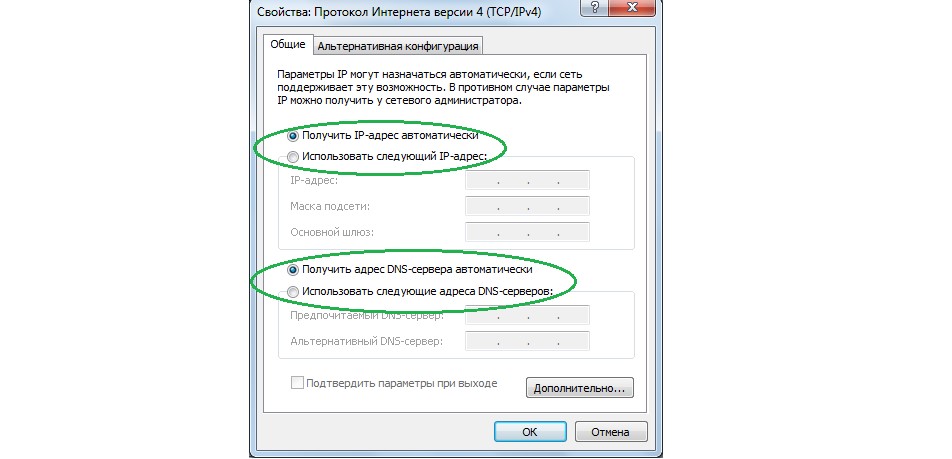
Membersihkan cache
Selain itu, penyebab kesalahan di atas mungkin karena cache server DNS ini sendiri terlalu sibuk.
Ini berarti terlalu banyak file sementara yang terkumpul di dalamnya, yang karena alasan tertentu di luar kendali pengguna, tidak dihapus. Karenanya, saluran DNS yang kelebihan beban tidak dapat melakukan apa pun dengan aliran informasi yang terakumulasi.
Tetapi memecahkan masalah ini sangat sederhana. Untuk melakukan ini, Anda juga harus meluncurkan baris perintah - melalui menu Mulai atau melalui kombinasi tombol Win + R dan masukkan perintah cmd. Di baris perintah yang terbuka, masukkan perintah dengan konten berikut "ipconfig / flushdns".
Setelah itu, cache DNS akan dibersihkan dan saluran akan dapat menjalankan semua fungsinya secara normal.
Tembok api
Ada kemungkinan bahwa firewall itu sendiri memblokir akses Internet. Pada saat yang sama, program ini dapat memengaruhi DNS dan VPN, serta banyak saluran komunikasi lainnya dengan server. Untuk menghilangkan opsi ini, nonaktifkan firewall Windows standar.
Anda dapat melakukannya dengan cara berikut:
- Dari menu Mulai, buka Panel Kontrol. Di sana, temukan item bernama "Windows Firewall".
Jika Anda tidak dapat langsung menemukannya, Anda harus memasukkan kueri yang sesuai di bilah pencarian, yang disorot dengan warna hijau pada Gambar 13, lalu tekan tombol Enter.
Setelah menemukan, Anda harus membuka item "Windows Firewall" ini dengan mengkliknya dengan tombol kiri mouse.
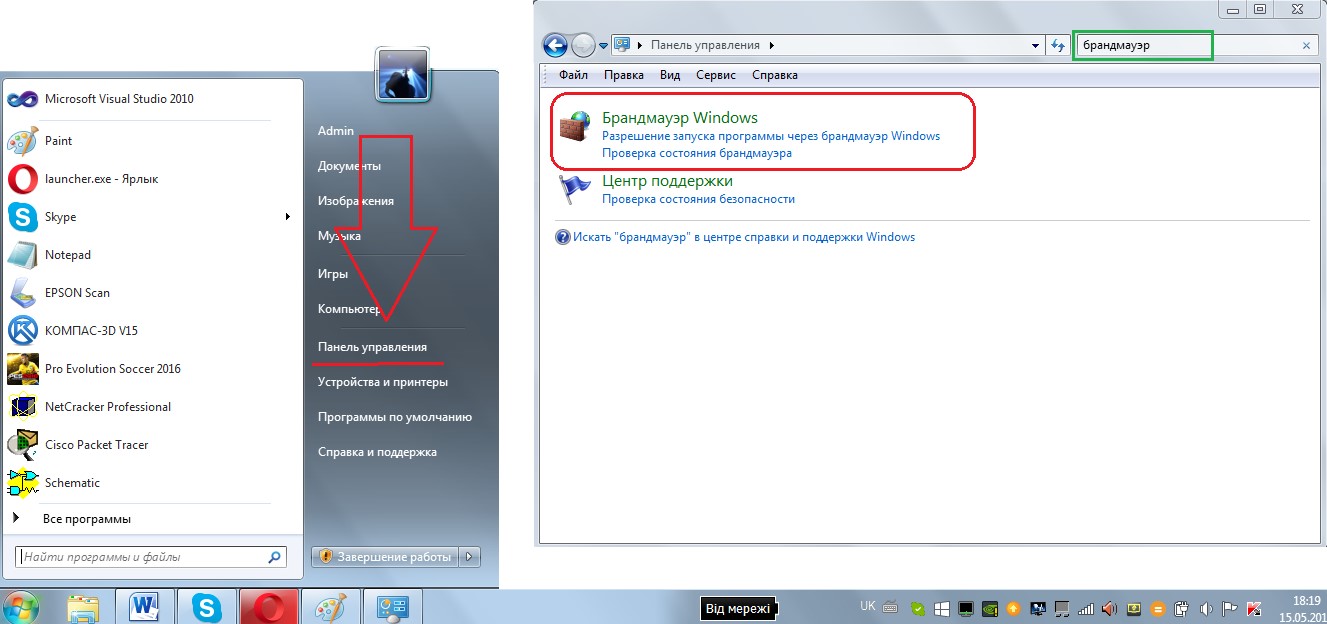
- Di menu, yang terletak di sisi kiri, Anda harus memilih item "Aktifkan atau nonaktifkan Firewall Windows".
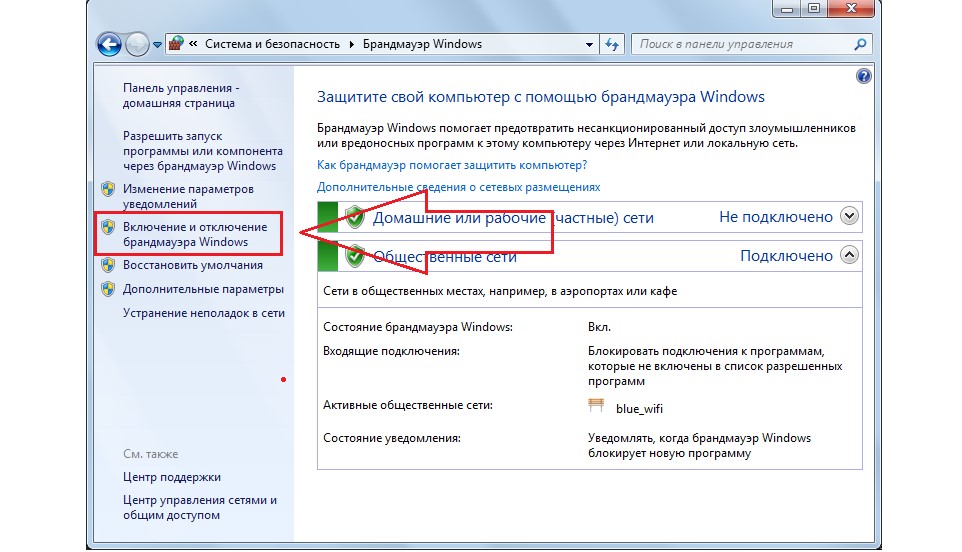
- Di jendela yang terbuka, centang kotak di sebelah item yang terkait dengan penonaktifan layanan firewall (disorot pada Gambar 15).
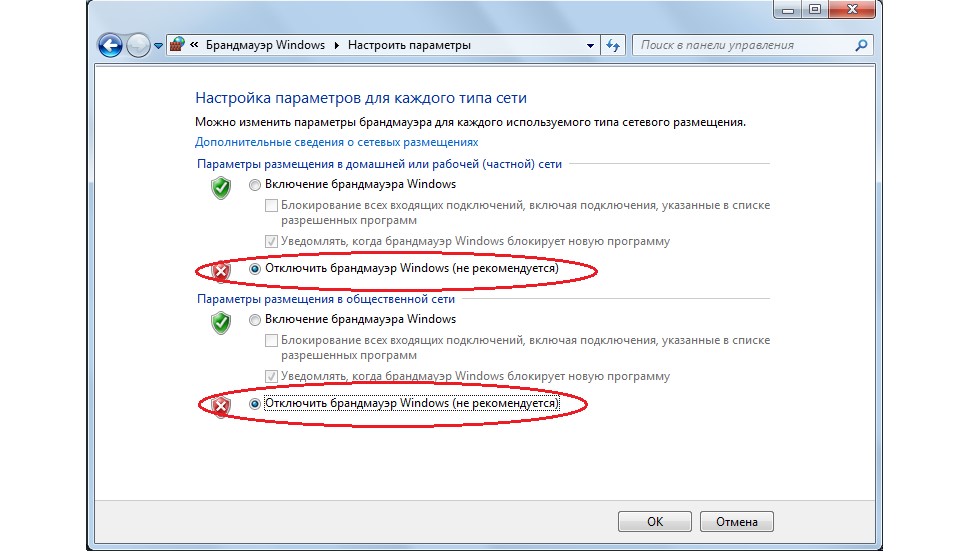
Hal yang sama harus dilakukan jika Anda memiliki semacam firewall pihak ketiga di komputer Anda. Lebih baik juga mencoba menonaktifkan antivirus - sangat mungkin antivirus ini juga memiliki firewall atau alat serupa lainnya untuk bekerja dengan Internet.
Sebenarnya, ini semua adalah alasan yang mungkin bertanggung jawab atas terjadinya kesalahan 868. Jika semua metode di atas tidak membantu, meskipun ini tidak mungkin, yang terbaik adalah menelepon karyawan penyedia di rumah dan kemudian membawa komputer untuk diperbaiki.
Metode yang terkait dengan server DNS dapat dilihat dengan jelas pada video di bawah ini.





